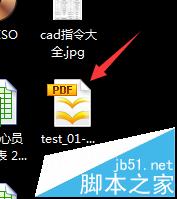浩辰CAD8图纸怎么另存为PDF文件?
发布时间:2016-12-21 来源:查字典编辑
摘要:在使用浩辰CAD8进行绘图时,我们可能需要生成可以直观浏览的文件,为了保证图像的清晰程度,一般选择生成PDF文件进行浏览。但是到了保存文件的...
在使用浩辰CAD8进行绘图时,我们可能需要生成可以直观浏览的文件,为了保证图像的清晰程度,一般选择生成PDF文件进行浏览。但是到了保存文件的时候,我们会发现没有“保存为PDF”这个选项,下面我们就来学习如何使用浩辰CAD8软件生成PDF文件。
1、首先打开浩辰CAD8。

2、打开想要生成PDF文件的图纸;单击软件左上角图标弹出下拉菜单;在下拉菜单中单击打开,弹出对话框;在对话框中的“文件名”一栏中找到想要生成PDF文件的图纸的所在路径,单击打开。


3、按下Crtl+p,弹出打印对话框,在图中红色箭头处选择“DWG to PDF.pc3”选项。
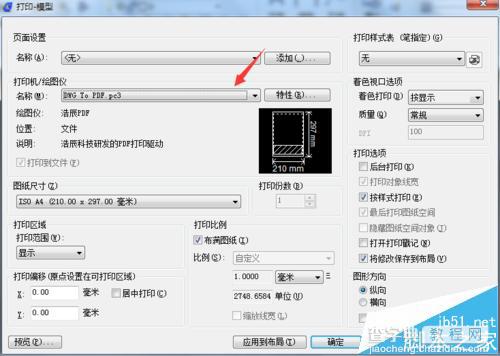
4、选择生成PDF文件的图纸尺寸。
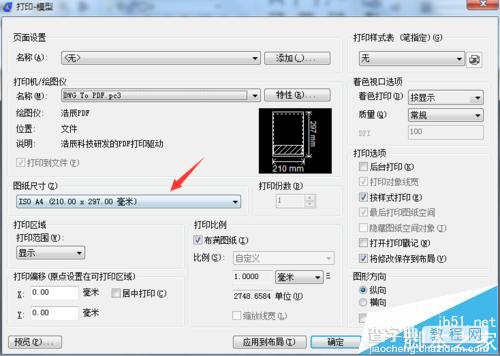
5、在打印范围一栏中,选择窗口。
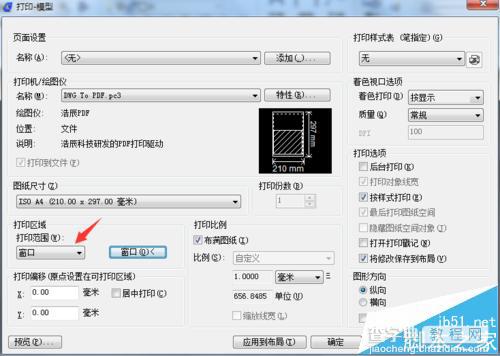
6、单击窗口按钮,在图纸上框选打印区域。
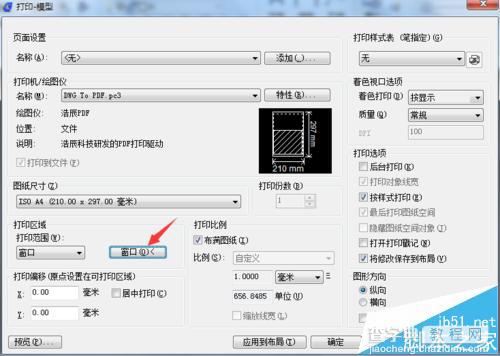
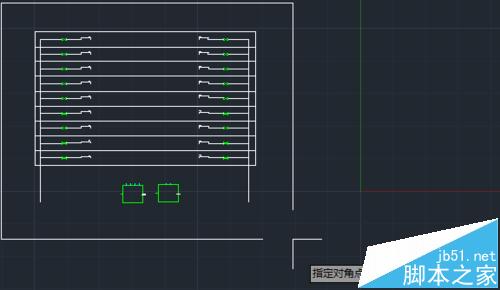
7、勾选居中打印。
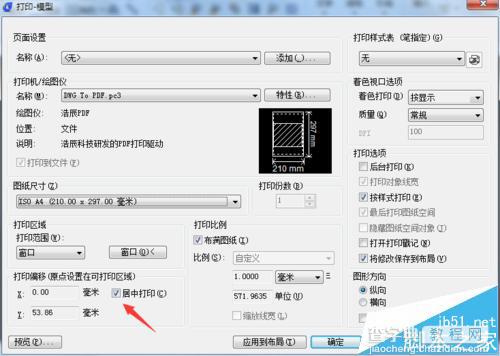
8、单击确定,选择PDF文件路径,单击保存。
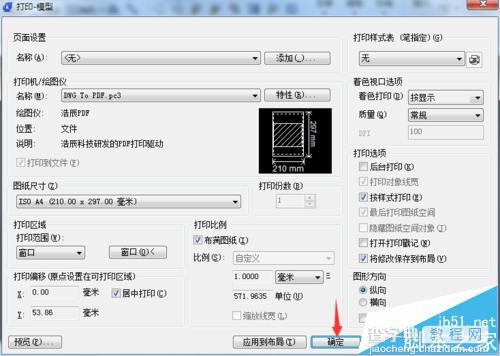

9、这样就在指定的路径下生成了相应的PDF文件。